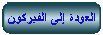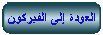دليل مستخدم مجتمع رادكون
- الأهداف التعليمية.
- أهداف مجتمع رادكون.
- الصفحة الرئيسية.
- تنظيم الحوار في مجتمع رادكون.
- تسجيل الدخول والخروج.
- التعامل مع الموضوعات داخل المجتمع.
- الطباعة.
- إدارة مجتمع الرادكون.
- التعارف بين أعضاء مجتمع الفيركون.
- أسئلة الاختبار الذاتي.
|
الأهداف التعليمية:
بعد دراسة هذه الوحدة فإن الدارس يستطيع أن:
- يذكر أهداف مجتمع الرادكون.
- يذكر القواعد المتبعة للحوار بين أعضاء مجتمع الرادكون.
- يذكر خطوات الدخول إلى مجتمع الرادكون.
- يذكر أنواع المشاركات في منتديات مجتمع الرادكون.
- يذكر خطوات إضافة مواضيع جديدة لمنتدى مجتمع الرادكون.
- يذكر خطوات إضافة ردود جديدة لمنتدى مجتمع الرادكون.
- يحدد الإحصائيات التي تظهر أسفل الصفحة الرئيسية للرادكون.
- يذكر محتويات صفحة البحث.
- يحدد محتويات صفحة معاينة الطبعة من منتديات الرادكون.
- يقوم بعرض معلومات وبيانات العضو في منتدى الرادكون.
- يقوم بإرسال رسالة إلكترونية من منتدى الرادكون.
- يذكر محتويات صفحة موضوعات مثارة.
- يحدد صلاحيات مدير منتدى الرادكون.
- يحدد مهام مدير منتدى الرادكون.
|
أهداف مجتمع رادكون:
يتيح مجتمع رداكون ساحة للحوار بين الأعضاء في مختلف التخصصات الزراعية وذلك بهدف:
- التعارف بين أعضاء مجتمع رادكون والتعرف على موضوعات اهتمامهم.
- تبادل الأفكار والخبرات والآراء بين أعضاء مجتمع رادكون.
الصفحة الرئيسية:
|
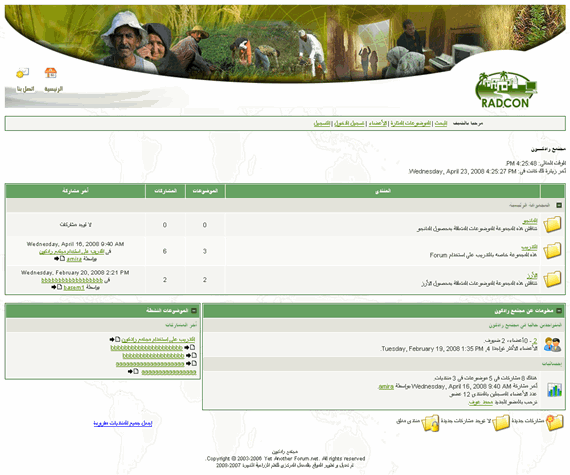
|
تنظيم الحوار في مجتمع رادكون
المعمل المركزي للنظم الزراعية الخبيرة هو الجهة التي تستضيف مجتمع الرادكون وتشرف
عليه ، ويتم وضع قواعد العمل ومتابعته عن طريق اللجنة التنفيذية للشبكة.
|
1. مجموعة الحوار
هي مجموعة المستخدمين التي تهتم بمجال معين. ويوجد في المجتمع مجموعة تتحاور حول الأرز
، ومجموعة للمانجو ، ومجموعة للإرشاد (الفيركون) ، وغيرهم. ولكل من هذه المجموعات ميسر
يعمل على تنسيق الحوار بين أعضاء المجموعة.
|
2. الموضوع
الأرز أو المانجو أو الإرشاد هي مجالات كبيرة يضم كل منها العديد من الموضوعات. ويمكن
لأي مستخدم فتح موضوع للحوار، كما يمكنه أيضا المشاركة في النقاش الذي يدور حول موضوع
قام بفتحة أعضاء آخرين.
|
3. القواعد المتبعة
- لا يسمح بفتح مجموعة جديدة أو منتدى جديد إلا عن طريق إرسال رسالة للمشرف على النظام.
- تقوم إدارة الشبكة بتحديد المجموعات و المديرين على المنتديات.
- ميسر المجموعة (وهو أحد الخبراء) له حق حذف أو تعديل أي رسالة أو جزء منها إذا خرجت
عن اللياقة العامة أو تجاوزت أهداف الشبكة ، أو قصد منها إحداث بلبلة.
|
تسجيل الدخول والخروج
1. التسجيل لأول مرة
لكي تستطيع المشاركة والدخول إلى جميع المجموعات الموجودة لدينا والمحددة من قبل الإدارة.
يجب عليك التسجيل أولا لكي يحق لك استعمال جميع خصائص العضو. التسجيل مجّاني ويأخذ
لحظات فقط لإكمال التسجيل.
خلال عملية التسجيل لابد أن تضع البريد الإلكتروني الخاص بك وذلك بسبب أهمية تنشيط
حساب عضويتك لدينا و عندما تنتهي من التسجيل سوف تكون قادر على الدخول لمجتمع رادكون
وأيضا التحكم بجميع خصائصك.
2. الدخول والخروج
- للدخول إلى المجتمع ينبغي عليك أن تقوم بتعريف نفسك أولا عن طريق إدخال اسم المستخدم
وكلمة السر الخاصة بك ، ثم تضغط على "دخول" الموجودة أسفل اسمك في أعلى الصفحة.
- لتسجيل الخروج من المنتدى اضغط على "خروج" الموجودة بجانب اسمك في أعلى الصفحة.
|
التعامل مع الموضوعات داخل المجتمع
1. الموضوعات المثارة
عند الضغط على زر موضوعات مثارة تظهر الصفحة التالية:
- يظهر في أعلى الصفحة قائمة لاختيار تاريخ معين بحيث تظهر الموضوعات التي أثيرت منذ
هذا التاريخ فقط.
- وكذلك قائمة لاختيار التحميل الذاتي بحيث تظهر الموضوعات التي يتم مناقشتها في الوقت
الحالي.
- ثم تظهر كل الموضوعات المثارة ـ التي تم إنشائها أو إضافة رد لها ـ خلال عدم تواجد
العضو وتفاصيلها.
- وكذلك زر إضافة رد وإنشاء موضوع جديد.
|
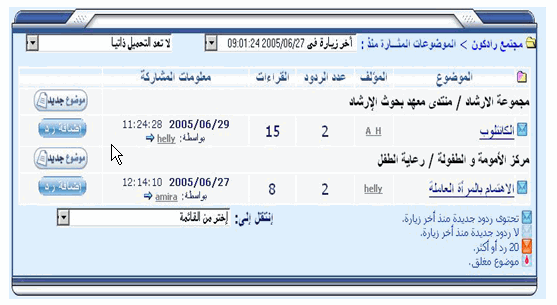
|
2. البحث
إنّ ميزّة البحث صممت للسماح لك بسرعة إيجاد المواضيع والمشاركات التي تحتوي الكلمات
التي أدخلتها. عند الضغط على زر بحث تظهر الصفحة التالية:
- أولاً: تكتب الكلمة أو المقطع الذي تريد البحث عنه مع إمكانية المطابقة الكلية أو الجزئية
للمقطع.
- ثانياً: اختيار مكان البحث إما في مجتمع رادكون كله أو داخل منتدى معين.
- ثالثاً: يتم البحث إما عن عنوان الموضوع فقط أو الموضوع بالكامل وكذلك يمكن ضم موضوعات
الأرشيف.
- رابعاً: يمكن البحث بالتاريخ، كما يمكن أيضا البحث بواسطة اسم العضو وبالتالي يبحث
في مشاركات هذا العضو فقط.
|
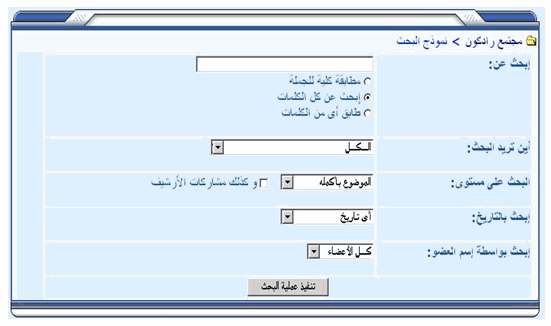
|
|
عند الضغط على زر تنفيذ عملية البحث تظهر الشاشة التالية:-
- حيث تظهر نتيجة البحث وهى عبارة عن الموضوعات التي تطابق عملية البحث المطلوبة.
- ولكل موضوع يظهر المؤلف , عدد الردود ، والقراءات ، ومعلومات أخر مشاركة وكذلك يظهر
أعلى كل موضوع المسار الخاص به.
|
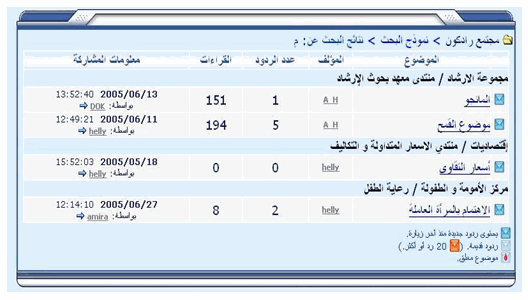
|

|
|
|